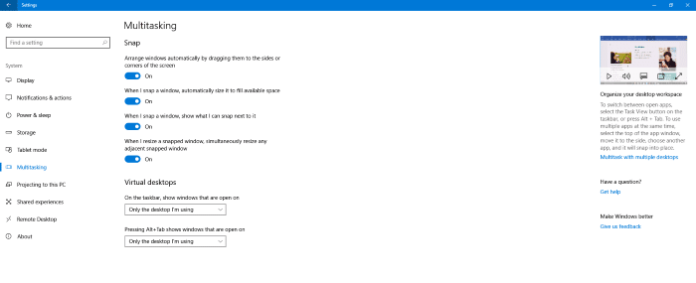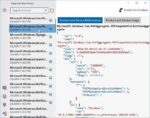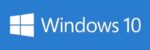O Windows 10 oferece sugestões e dicas em várias áreas do sistema operacional. Você pode ver sugestões na tela de bloqueio, sugestões de aplicativos na tela Iniciar, anúncios do OneDrive no Explorador de arquivos e anúncios de borda diretamente na área de trabalho.
Nas versões recentes, o Windows 10 exibe vídeos online em alguma parte do aplicativo Configurações quando você está visualizando o aplicativo Configurações em tela cheia. Por exemplo, como você pode ver na imagem abaixo, está mostrando uma sugestão de vídeo na seção multitarefa que pode ser encontrada na categoria Sistema (Configurações > Sistema > Multitarefa).

Felizmente, os vídeos no aplicativo Configurações não são reproduzidos automaticamente e são reproduzidos apenas quando você clica no vídeo. Esses vídeos no aplicativo Configurações podem ser úteis para usuários iniciantes, mas nem todos os usuários gostam de ver dicas e sugestões, especialmente vídeos no aplicativo Configurações. A maioria dos usuários considera os vídeos e outras sugestões no aplicativo Configurações irritantes.

Felizmente, existe uma maneira de desativar ou remover dicas de vídeo do aplicativo Configurações. No entanto, você precisa editar manualmente o Registro do Windows para isso.
Desative as dicas de vídeo no aplicativo Configurações no Windows 10
Passo 1: Abra o Editor do Registro. Para isso, digite Regedit.exe na pesquisa Iniciar/barra de tarefas e pressione a tecla Enter. Clique no botão Sim quando vir o prompt Controle de Conta de Usuário.
Passo 2: No Editor do Registro, navegue até a seguinte pasta:
HKEY_LOCAL_MACHINE\SOFTWARE\Microsoft\ Windows\CurrentVersion\Policies\Explorer
Etapa 3: No painel esquerdo, selecione a pasta Explorer. Do lado direito, clique com o botão direito em um local vazio, clique Novoclique Valor DWORD de 32 bitse, em seguida, nomeie-o como Permitir dicas on-line.

Passo 4: Por fim, clique duas vezes em Permitir dicas on-line e verifique se os dados do valor estão definidos como 0 (zero) para desativar ou desativar os vídeos online no aplicativo Configurações. Observe que quando você cria um novo valor, os dados do valor são definidos automaticamente como 0 (zero).

Abra o aplicativo Configurações agora. Você não deve ver nenhum vídeo em nenhuma parte do aplicativo Configurações. Se os vídeos ainda estiverem aparecendo, reinicie seu PC uma vez.
Hashtags: #Como #desativar #dicas #vídeo #nas #configurações #Windows
FONTE
Nota: Este conteúdo foi traduzido do Inglês para português (auto)
Pode conter erros de tradução
Olá, se tiver algum erro de tradução (AUTO), falta de link para download etc…
Veja na FONTE até ser revisado o conteúdo.
Status (Ok Até agora)
Se tiver algum erro coloque nos comentários